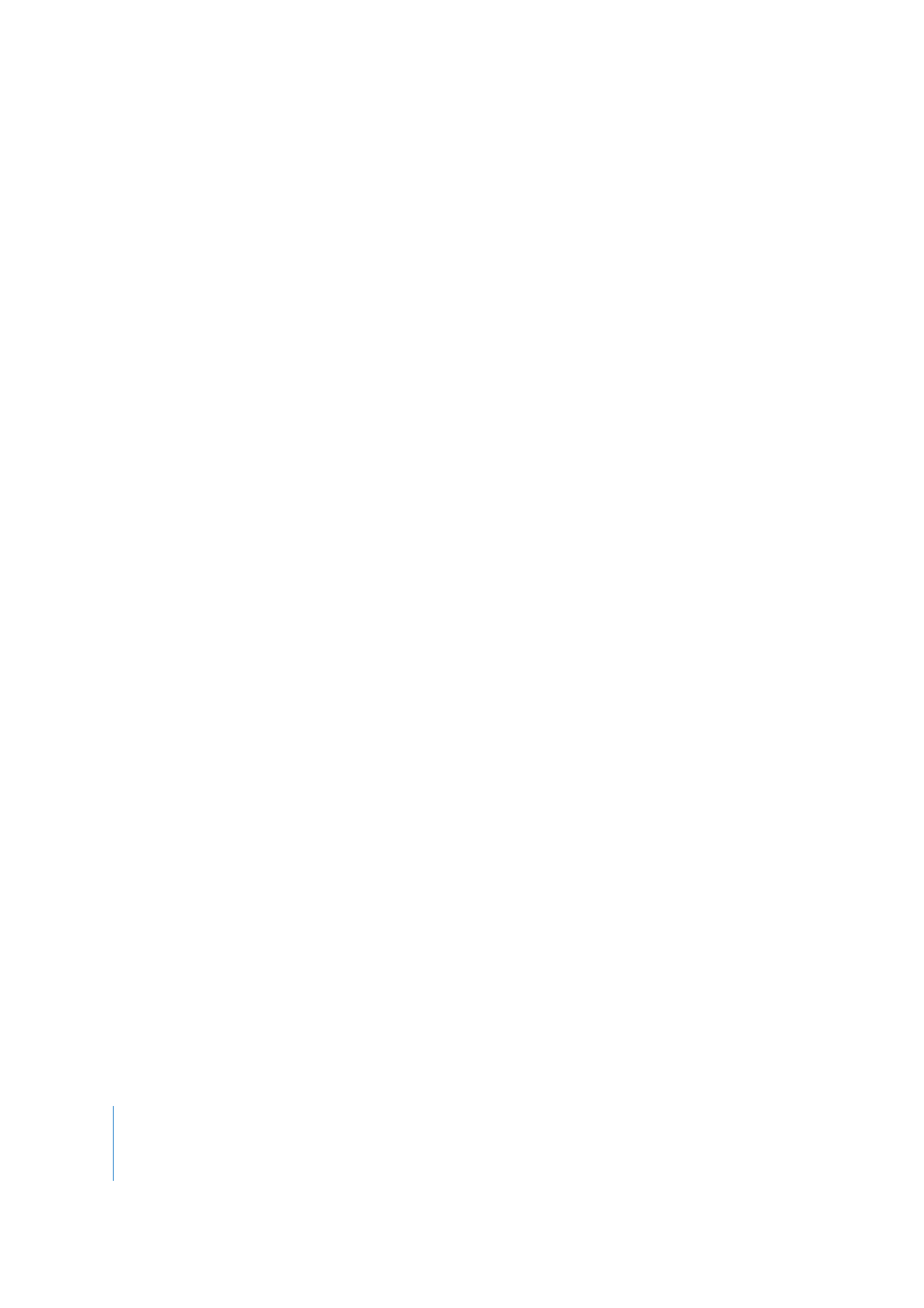
Configuration de l’association de couleurs d’un menu avec une
incrustation simple
Les étapes suivantes vous expliquent comment configurer l’association de couleurs
d’un menu lorsque vous utilisez une incrustation simple. Une fois que vous avez
commencé à créer des boutons (comme décrit dans la section “
Ajout de boutons à
votre menu
” à la page 274), vous pouvez sélectionner des préréglages d’associations
de couleurs pour chacun d’entre eux.
Pour configurer l’association de couleurs d’un menu avec une
incrustation simple :
1
Sélectionnez un menu auquel vous avez attribué un arrière-plan et une incrustation.
L’inspecteur de menu s’affiche alors.
2
Cliquez sur l’onglet Couleurs dans l’inspecteur de menu.
3
Cochez Simples en regard de Couleurs d’incrustation.
4
Dans l’éditeur de menu, choisissez Afficher composite dans le menu local Réglages
pour constater que les réglages de couleur normaux sont appliqués en même temps
que vous effectuez des modifications (vous ne pourrez pas observer les réglages des
états Sélectionné et Activé jusqu’à ce que vous ayez créé des boutons).
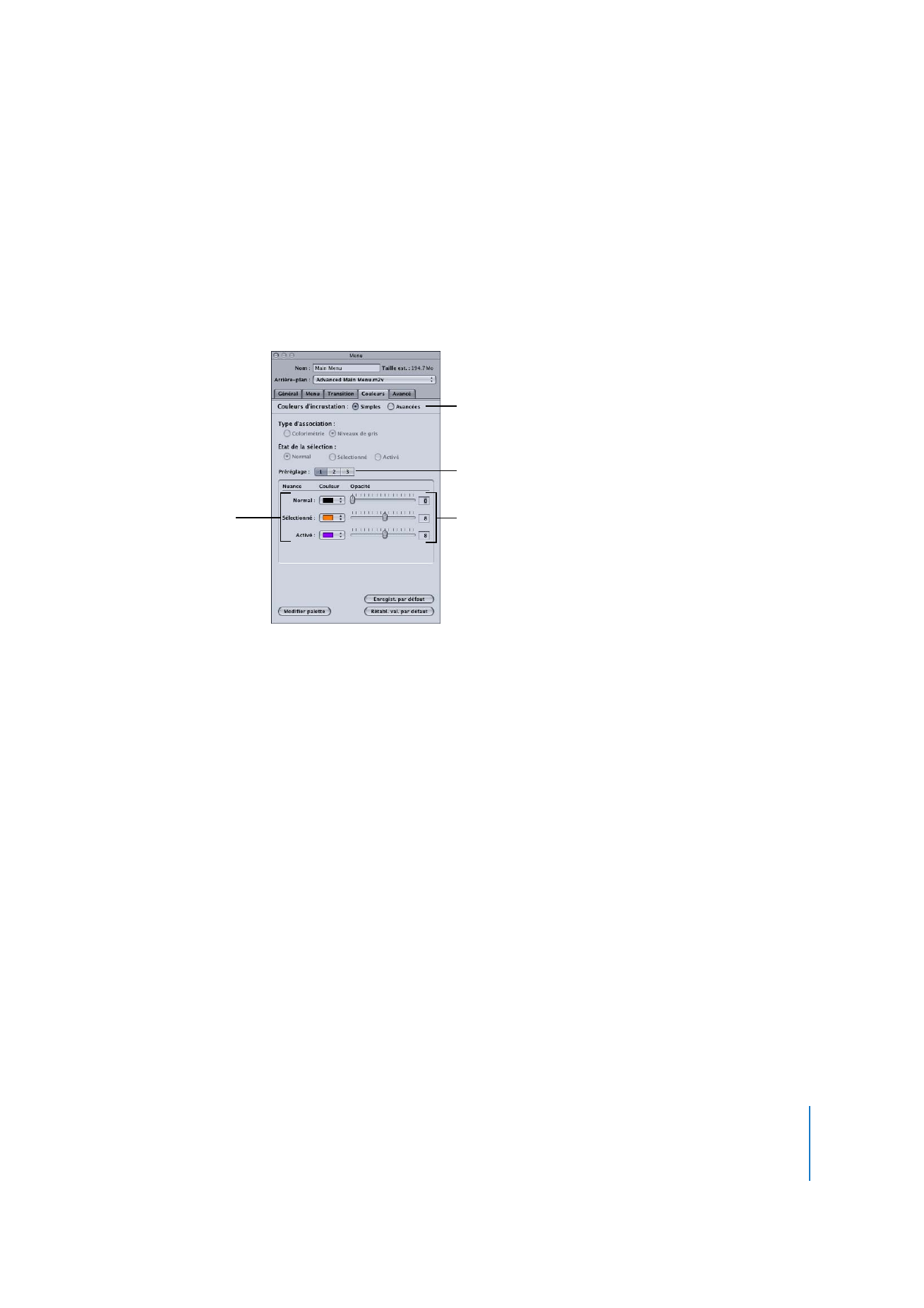
Chapitre 7
Création de menus à l’aide de la méthode standard
259
5
Paramétrez les réglages de couleur et d’opacité pour l’état de sélection normal.
•
Pour choisir la couleur, cliquez sur le menu local Couleur et choisissez une couleur
parmi les 16 figurant dans la palette qui s’affiche.
•
Pour régler l’opacité, saisissez une nouvelle valeur dans les champs situés à droite de
la réglette d’opacité ou faites glisser les réglettes. Les valeurs vont de 0 (entièrement
transparent) à 15 (entièrement opaque).
Paramétrez les réglages de couleur pour l’état normal en fonction de la présence
ou non de graphiques de bouton à l’état normal dans l’arrière-plan.
•
Si les graphiques de bouton à l’état normal sont compris dans l’arrière-plan, réglez
l’opacité de la couleur normale sur 0 (entièrement transparent).
•
En revanche, si les graphiques de l’état normal ne sont pas compris dans l’arrière-plan,
réglez l’opacité et sélectionnez la couleur afin d’afficher les boutons comme prévu.
6
Cochez les cases Sélectionné et Activé situées sous État de la sélection et définissez
les réglages de la couleur de surbrillance pour les états Sélectionné et Activé.
Aucun de ces réglages ne s’applique tant que vous n’avez pas commencé à créer de
boutons. Vous pouvez configurer les réglages pour les trois préréglages d’associations
de couleurs en sélectionnant leurs boutons respectifs (1, 2 et 3).
Remarque : si vous réglez l’opacité Normal sur 15 et que vous constatez que d’autres
couleurs apparaissent le long des bords de certains éléments dans le graphique
d’incrustation, les bords du graphique sont anticrénelés. Pour éviter l’apparition de
couleurs supplémentaires, vous devez corriger le graphique d’incrustation ou utiliser
la méthode destinée aux incrustations avancées.
Permet de cocher Simples
ou Avancées, selon le type
d’incrustation que vous
utilisez.
Sélectionnez le préréglage
d’associations de couleurs
à configurer.
Définissez l’opacité
de la surbrillance.
Choisissez une couleur
pour chaque état
de bouton.
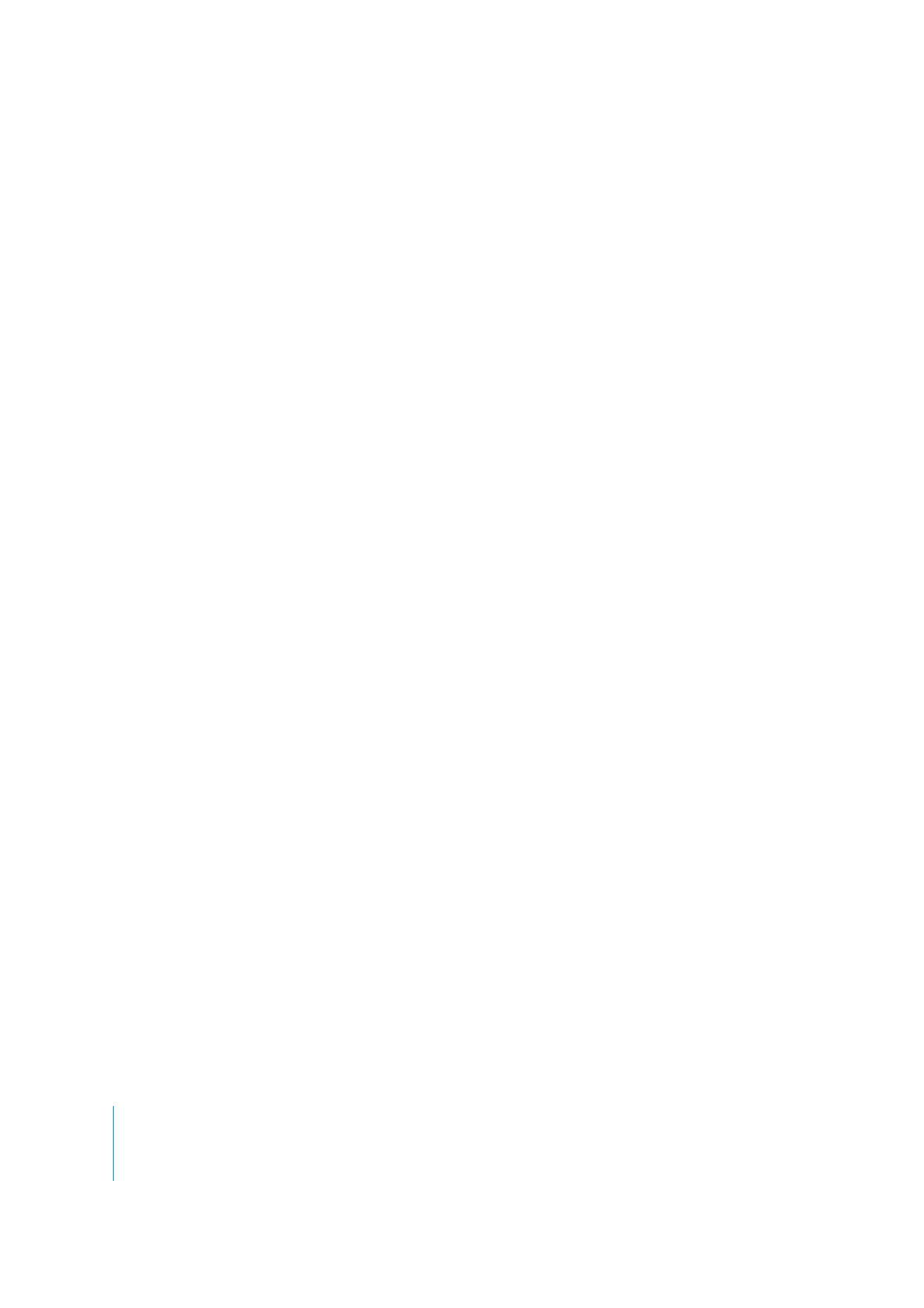
260
Chapitre 7
Création de menus à l’aide de la méthode standard